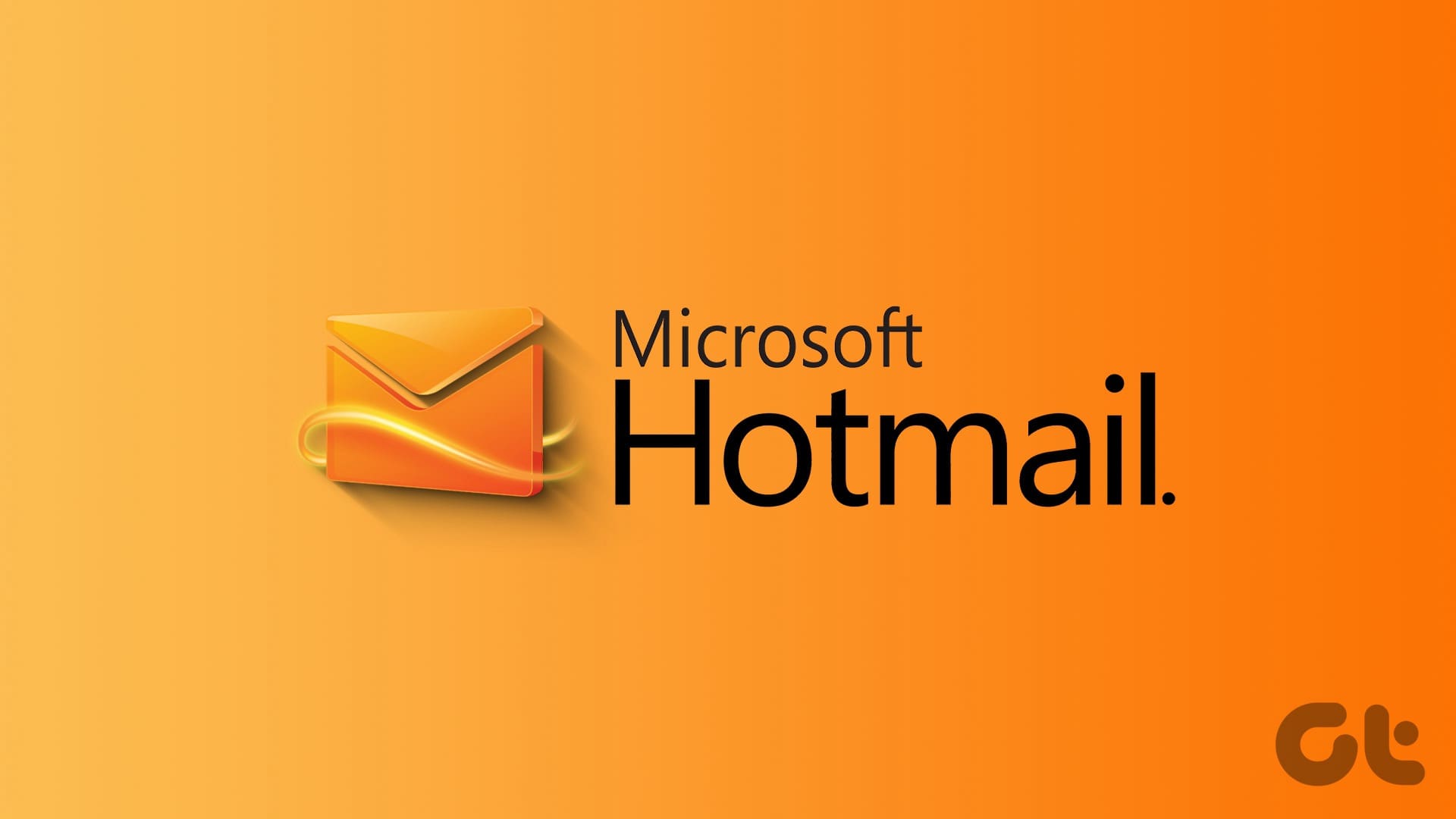Outlook은 이제 Microsoft의 공식 이메일 클라이언트입니다. 이 소프트웨어 거대 기업이 오래 전에 Hotmail 지원을 중단했지만 일부 사용자는 여전히 이전 Hotmail 계정에 액세스합니다. 이는 다른 플랫폼에서 Hotmail 주소로 계정 복구 정보를 보내기 때문입니다. 더 이상 미루지 말고 바로 들어가서 이전 Hotmail 계정을 복구하고 액세스하는 방법을 살펴보겠습니다.
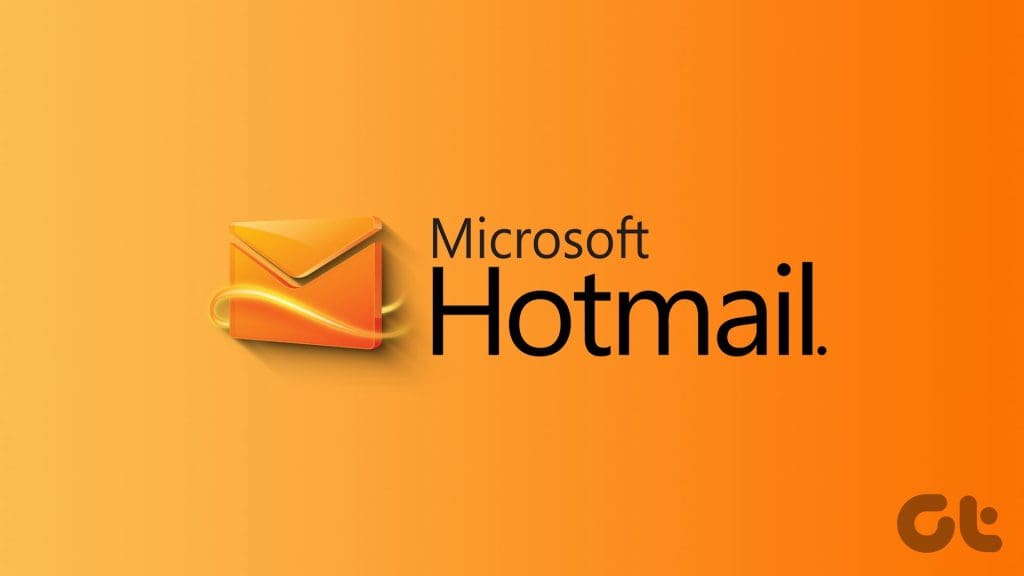
Hotmail을 기본 이메일 제공자로 Gmail 또는 Outlook으로 대체하는 것을 권장하지만, 일부 사용자는 Hotmail 받은 편지함에 중요한 메시지를 여전히 가지고 있습니다. 이 게시물에서는 Windows, Gmail 웹 및 모바일에서 Hotmail 계정에 액세스하고 백업하는 방법을 보여드리겠습니다.
Hotmail 계정 복구
Microsoft는 이미 Hotmail 계정을 Outlook.com으로 이전했습니다. 이전 사서함과 연락처에 액세스하려면 계정을 복구해야 합니다. Microsoft의 계정 복구 양식을 사용하여 작업을 완료할 수 있습니다. 문제는 2단계 인증을 활성화한 경우에만 이 방법을 사용할 수 있다는 것입니다. 안타깝게도 이 옵션을 비활성화한 경우 Hotmail 계정을 복구할 수 없습니다.
이 솔루션을 사용하려면 액세스할 수 있는 이메일 주소가 필요합니다. 개인 이메일 계정일 필요는 없습니다. 어떤 이메일 계정이든 됩니다.
1 단계: 아래 페이지로 이동하여 복구하려는 Hotmail 주소를 입력하세요.
2 단계: 그런 다음 Microsoft에서 귀하에게 연락하는 데 사용할 수 있는 이메일 주소를 입력하세요.
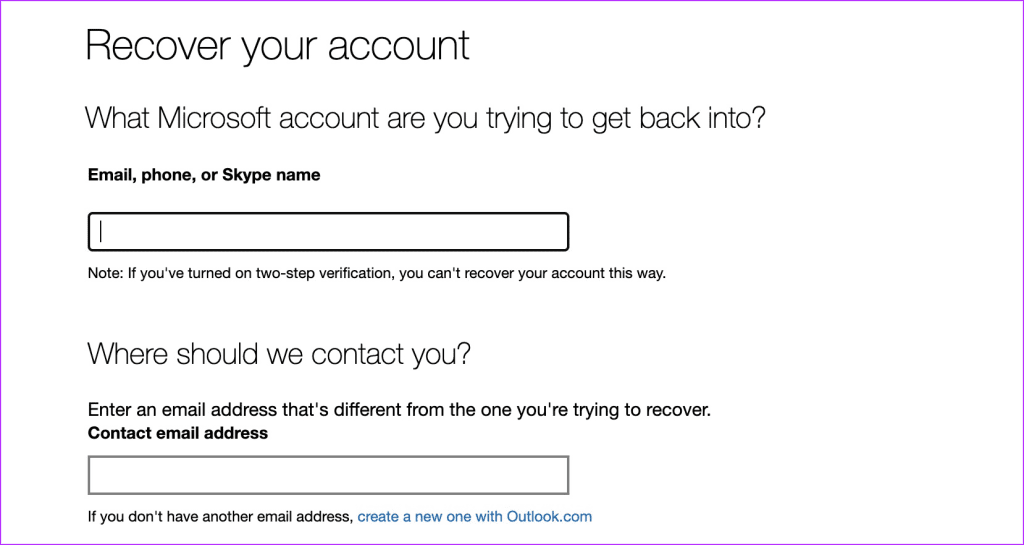
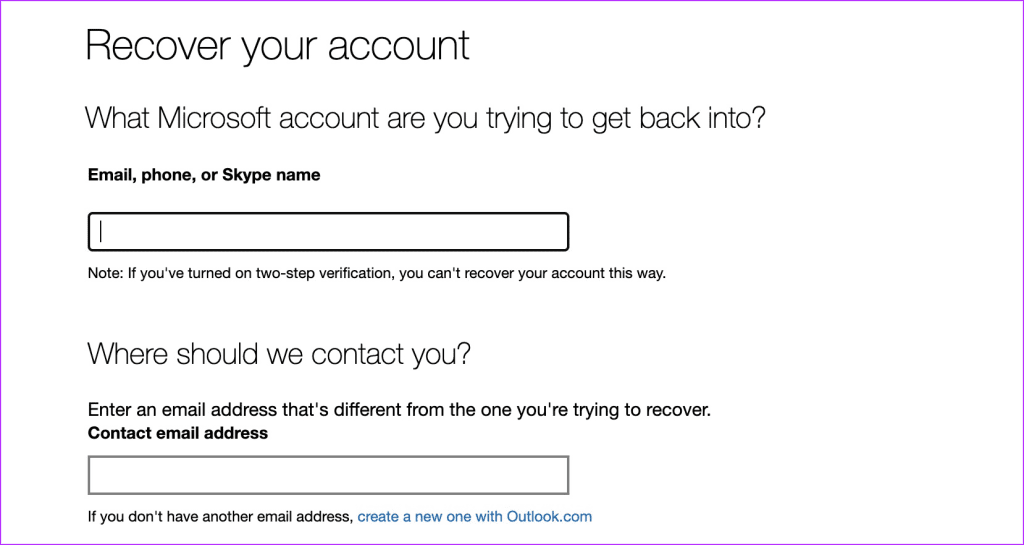
3단계: 연락처 이메일 주소를 확인하고, 보안 코드를 확인하고, 화면의 단계에 따라 프로세스를 완료하세요. Microsoft에서 24시간 이내에 회신을 드릴 것입니다.
Outlook 계정에 무슨 일이 발생합니까?
Microsoft에서 1년에 한 번 이상 이메일 계정에 로그인하지 않으면 자동으로 계정을 비활성화합니다. 해당 계정으로 전송된 모든 이메일은 반송되어야 합니다. 하지만 비밀번호를 알고 있다면 언제든지 계정을 다시 활성화할 수 있으며, 새로운 이메일은 아무 문제 없이 받은 편지함에 도착해야 합니다. 로그인 자격 증명을 저장하기 위해 비밀번호 관리자에 투자하는 것이 좋습니다.
하지만 5년 동안 활동이 없으면 Microsoft에서 자동으로 Hotmail 계정을 삭제합니다. 계정이 존재하지 않는다는 메시지를 받으면 5년 이상 로그인하지 않아 계정이 삭제된 것입니다. 즉, 복구할 수 없습니다.
Outlook에서 이전 Hotmail 계정에 액세스
Microsoft Outlook에는 몇 가지 결함이 있지만 Hotmail을 포함한 모든 이메일 클라이언트를 지원합니다. Windows용 Outlook을 사용하여 Hotmail 계정에 액세스할 수 있습니다.
1 단계: Windows에서 Outlook을 엽니다. 오른쪽 상단 모서리에 있는 파일을 클릭합니다.
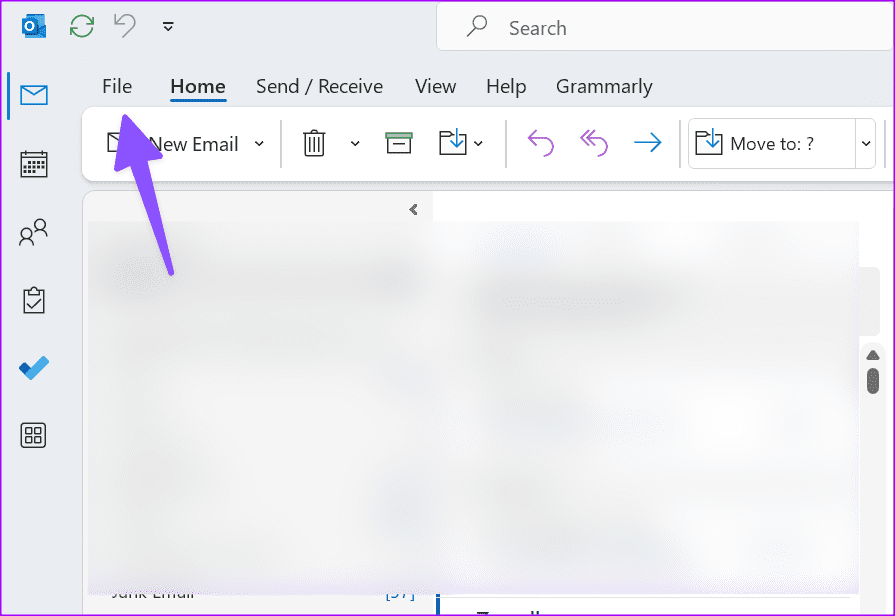
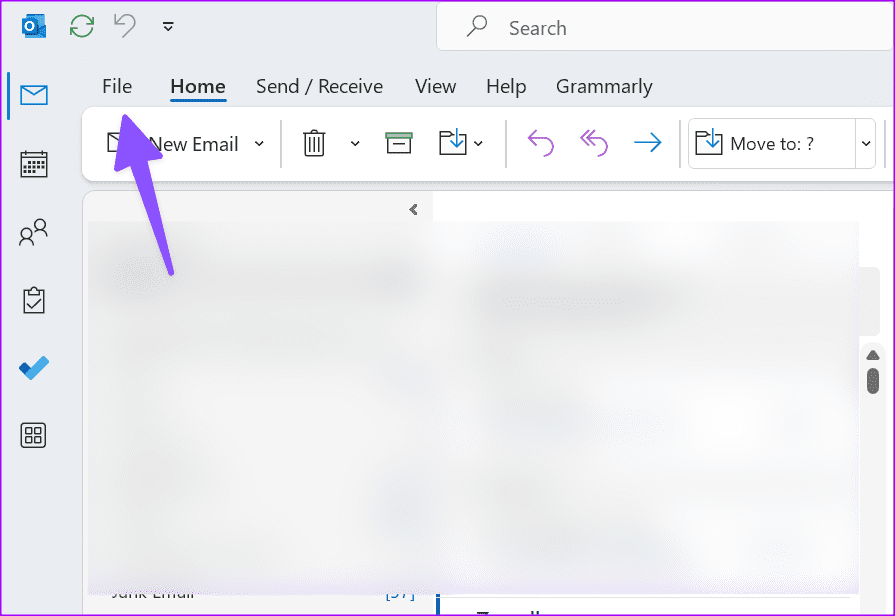
2 단계: 정보 메뉴에서 계정 추가를 선택하세요.
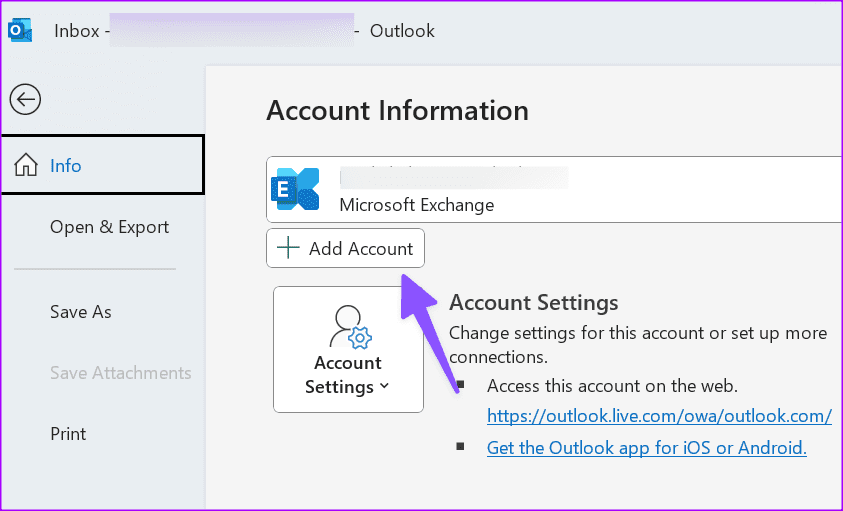
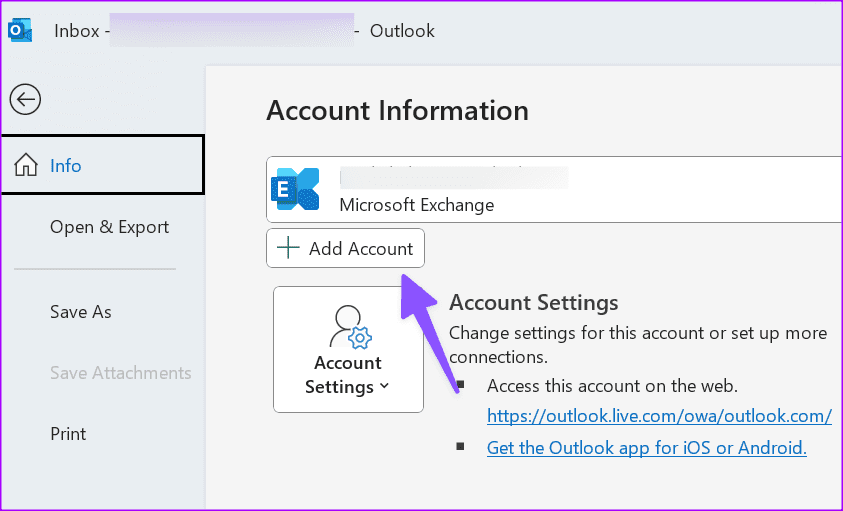
3단계: 기존 Hotmail 로그인 이메일 주소와 비밀번호를 사용하면 됩니다.
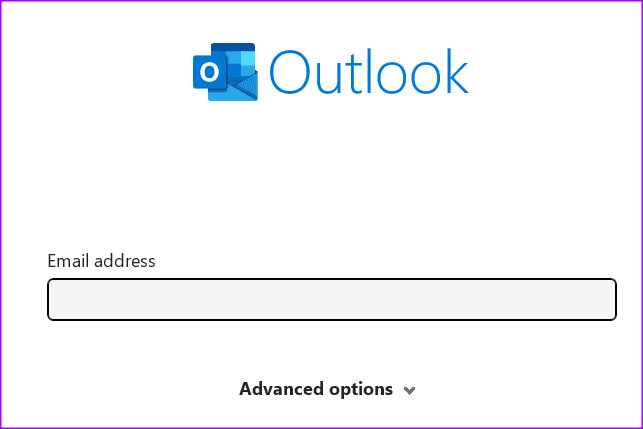
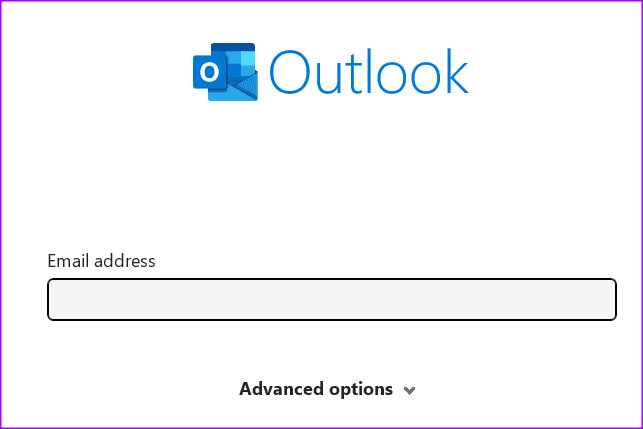
인증에 성공하면 왼쪽 사이드바에 Hotmail 계정이 나타납니다.
Gmail에서 이전 Hotmail 계정에 액세스
Gmail은 가장 인기 있는 이메일 제공업체입니다. 수십억 명의 사용자가 선호하는 Gmail은 Yahoo, Outlook, AOL 등을 포함한 모든 비 Gmail 제공업체를 지원합니다. Hotmail 계정을 Gmail에 통합하고 필수 메시지에 액세스하는 방법은 다음과 같습니다.
1 단계: Gmail 온라인을 방문하여 Google 계정 정보로 로그인하세요.
2 단계: 설정 아이콘을 클릭하고 모든 설정 보기를 엽니다.
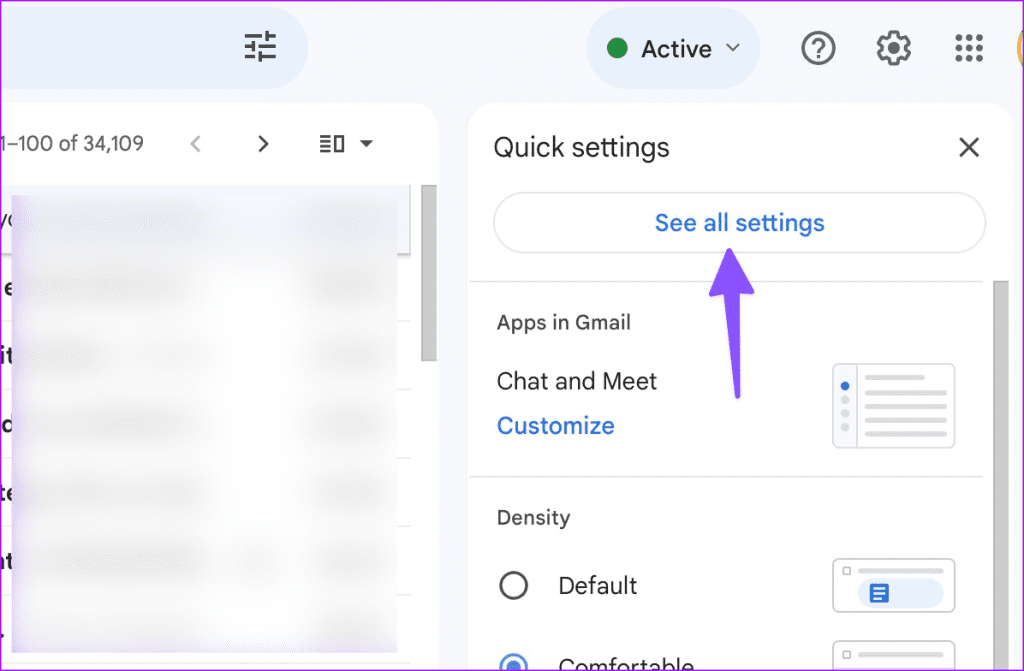
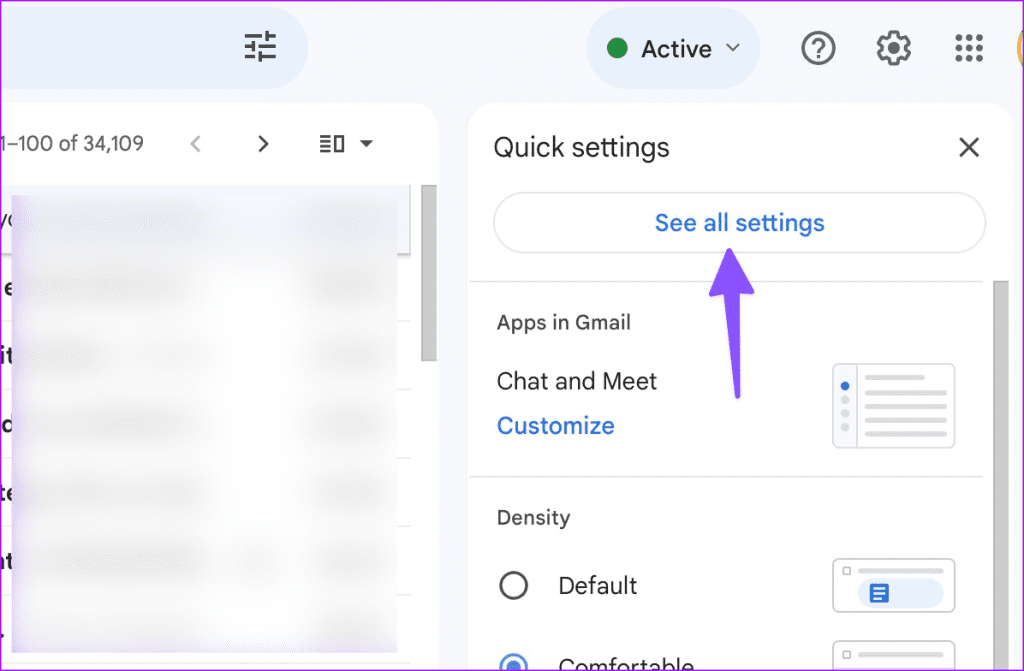
3단계: 계정 및 가져오기 탭으로 이동합니다.
4단계: 다른 주소에서 가져오기를 클릭하고 Hotmail 이메일을 입력하세요.
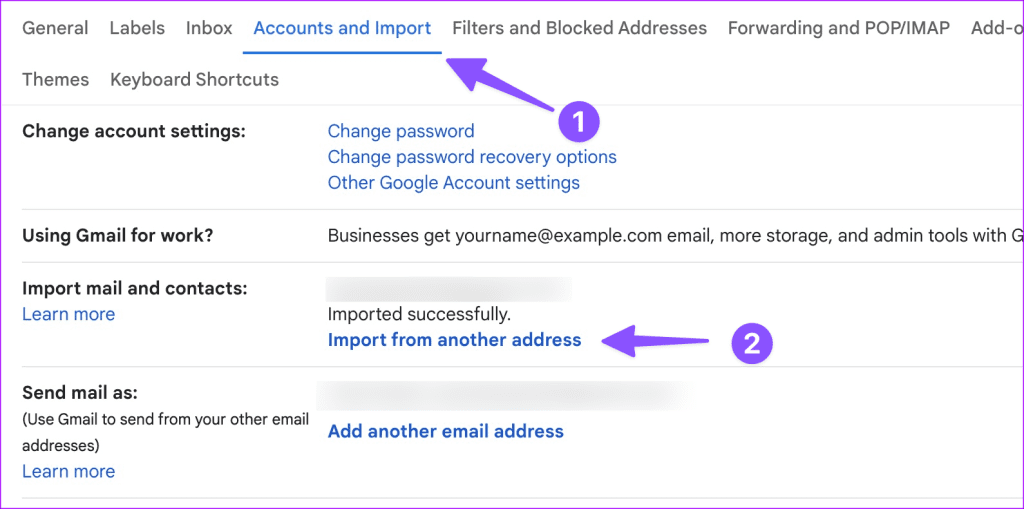
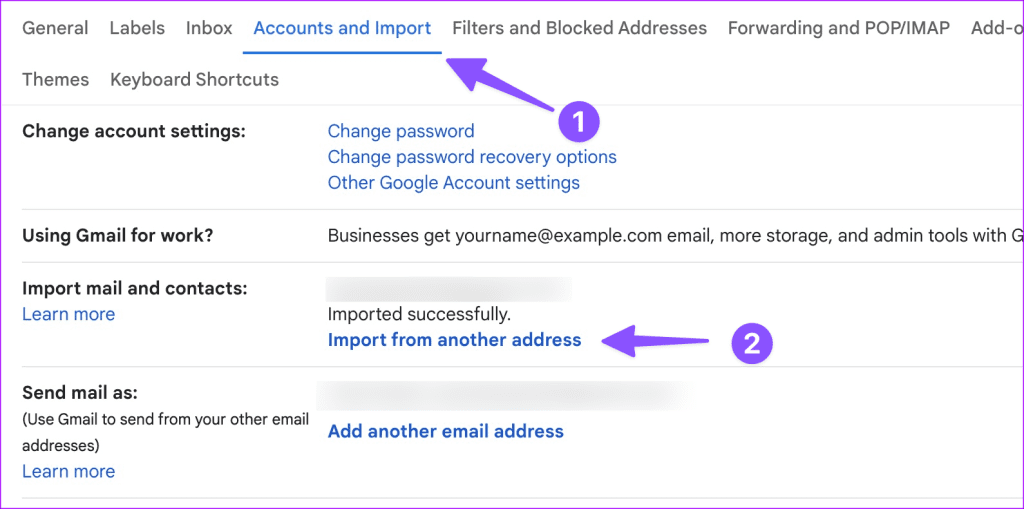
화면의 지시에 따라 Gmail 웹에서 Hotmail 설정을 완료합니다. Hotmail 이메일을 다운로드하고 홈 메뉴에서 확인할 수 있습니다.
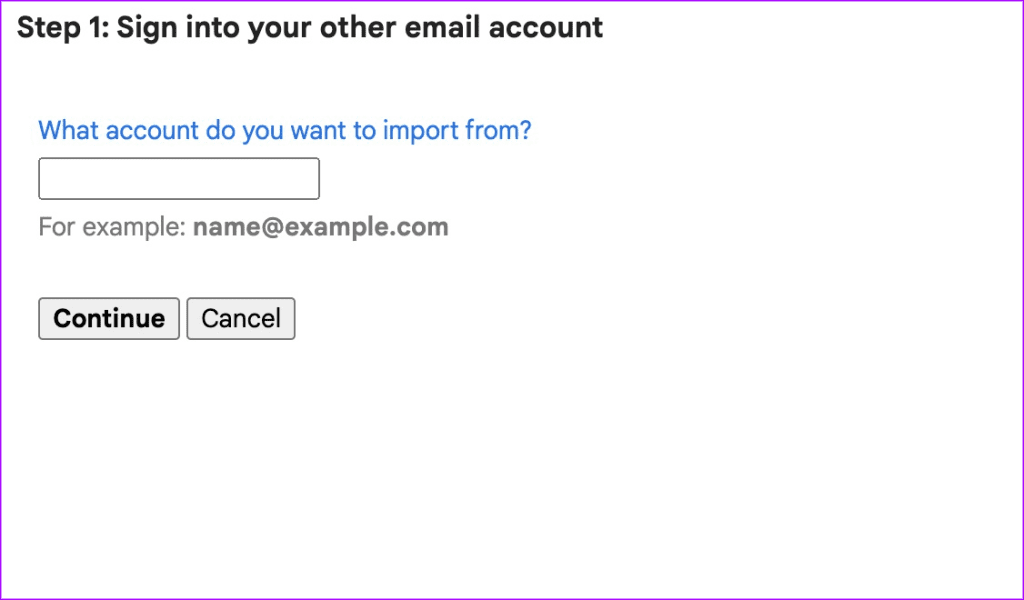
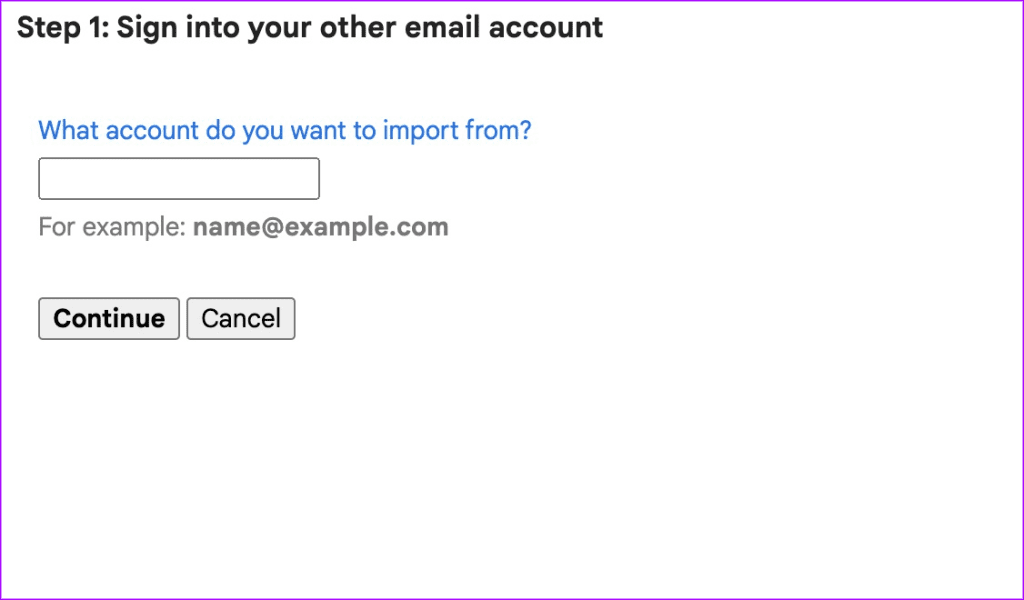
Gmail 홈으로 이동하여 사이드바에서 Hotmail 라벨을 확인할 수 있습니다. Gmail에서 모든 메시지를 다운로드하는 데 시간이 걸릴 수 있습니다. 아래 단계를 사용하여 개별 Hotmail 메시지를 다운로드할 수 있습니다.
1 단계: Hotmail 이메일을 엽니다.
2 단계: 위쪽에 있는 3개 점으로 구성된 메뉴를 클릭하세요.
3단계: 메시지 다운로드를 선택하세요. Gmail은 .eml 형식으로 메시지를 다운로드합니다.
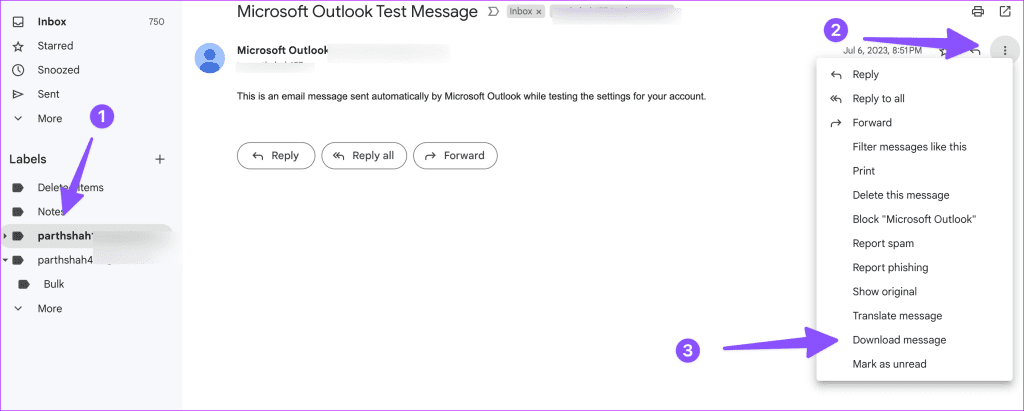
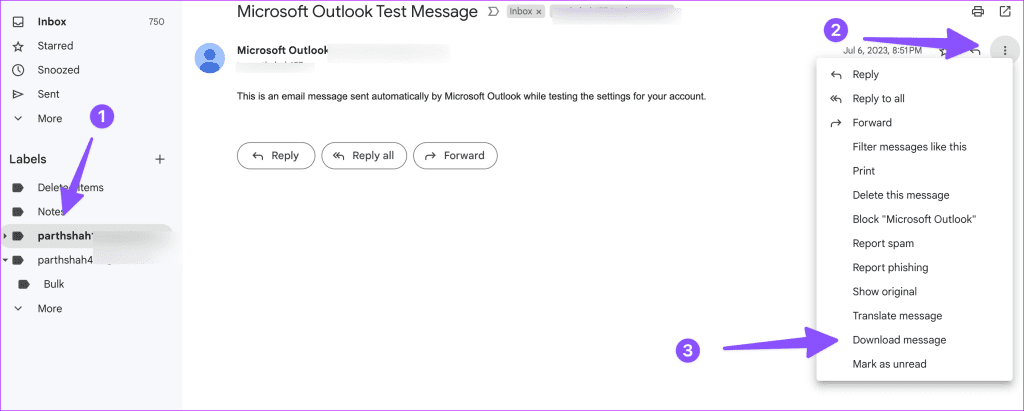
모바일 앱에서 이전 Hotmail 계정에 액세스
Microsoft는 iOS 및 Android에서 기능이 풍부한 Outlook 클라이언트를 제공합니다. 이를 사용하고 Hotmail 계정으로 로그인하여 메시지에 액세스할 수 있습니다.
Hotmail 메시지 백업
PC나 Mac에서 Hotmail 메시지를 백업하기만 원하시나요? Hotmail 받은 편지함을 백업하는 소프트웨어 솔루션이 수십 개 있습니다. SysTools Hotmail Backup은 작업을 완료하는 데 필요한 도구 중 하나입니다. 일부 Hotmail 솔루션은 예상대로 작동하지 않을 수 있습니다. 환불 보장이 포함된 소프트웨어를 구매하는 것이 좋습니다.
Hotmail 메시지 확인
Microsoft는 여전히 Hotmail 도메인으로 새 계정을 만들 수 있도록 허용합니다. 이전 Hotmail 계정의 경우 아래 요령을 사용하여 즉시 메시지를 확인하세요. Hotmail 계정에 로그인할 수 없는 경우 Microsoft의 계정 복구 양식을 사용하여 계정에 액세스하세요.
도움이 되었나요?